হার্ড ড্রাইভ একটি কম্পিউটার সিস্টেমের সবচেয়ে অপরিহার্য উপাদান এক। এটা তোলে সমস্ত ডেটা সঞ্চয় করে এবং আপনি এটি অ্যাক্সেস করতে যখনই আপনি চান পারেন। যাইহোক, হার্ড ডিস্ক নির্ভরযোগ্য নয় এবং ক্ষতিগ্রস্ত বা একটা সময় পরে দূষিত করতে পারেন। অর্ডার তা নিশ্চিত করার জন্য আপনার ডেটা সুরক্ষিত থাকে, এটা যে আপনি আপনার হার্ড ড্রাইভে পরীক্ষণ এবং একটি ভিন্ন অবস্থানে এটির সব ডেটা ব্যাক আপ রাখা গুরুত্বপূর্ণ। এই নিশ্চিত করুন যে আপনি একটি ব্যর্থ ডিস্কের লক্ষণ সনাক্ত করা এবং চিরতরে হারিয়ে হওয়া থেকে আপনার ডেটা প্রতিরোধ করতে সক্ষম হয় করতে হবে। নিয়মিত আপনার হার্ড ডিস্ক স্থিতি চেক করতে ভুলবেন না অথবা আপনি একটি হার্ড ডিস্ক ব্যর্থতা লক্ষণ চিহ্নিত করতে সক্ষম হবে না।
- পার্ট 1: উইন্ডোজ CHKDSK টুল সাথে যোগাযোগ করুন
- পার্ট 2: চেক হার্ড ড্রাইভ WMIC ব্যবহার
- পার্ট 3: হার্ড ড্রাইভ ডেটা হারিয়ে জন্য তথ্য পুনরুদ্ধার সফ্টওয়্যার
পার্ট 1: উইন্ডোজ CHKDSK টুল সাথে যোগাযোগ করুন
একটি হার্ড ডিস্ক আপ পরীক্ষণ প্রথম এবং সবচেয়ে সহজ পদ্ধিতি হল উপায় CHKDSK টুল ব্যবহার হয়। এটা একটা সরঞ্জাম যা উইন্ডোজ অপারেটিং সিস্টেম পাতাটা করা হয়েছে। এই সরঞ্জামের প্রাথমিক কাজ বোর্ড আপনার কম্পিউটারের তে হার্ড ডিস্ক স্ক্যান এবং ব্যাড সেক্টর এবং বিষয় যা হার্ডডিস্কের অস্বাভাবিক আচরণ করে যার ফলে হয় সনাক্ত হয়। এটি আপনাকে একটি ইঙ্গিত যে হার্ডডিস্কে ব্যর্থ হয় দিতে পারেন। যদি এটা কিছু সমস্যা সমাধান করতে সক্ষম নয় CHKDSK হার্ড ডিস্ক বিষয় কিছু ফিক্সিং আপনাকে সাহায্য এবং আপনাকে অবহিত করতে পারেন। আপনি CHKDSK টুল ব্যবহার করে আপনার হার্ড ডিস্ক চেক করতে নিম্নলিখিত পদক্ষেপ ব্যবহার করতে পারেন।
- হার্ড ডিস্ক আপনি চেক করতে এবং এটি ডান ক্লিক করুন চান চয়ন করুন।
- মেনুটির মধ্যে অবস্থিত, প্রোপার্টি বিকল্প উপর ক্লিক করুন।
- প্রোপার্টি উইন্ডোতে ট্যাব লেবেল টুলস এ ক্লিক করুন।
- সরঞ্জাম মেনুতে, চেক এখন বাটনে ক্লিক করুন।
-
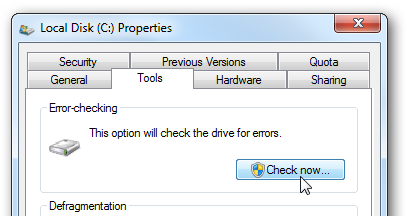
- ডায়লগ বক্স প্রদর্শিত ব্যাড সেক্টর স্ক্যান এবং ডিস্কে ত্রুটি ফিক্সিংয়ে বাক্সগুলি চেক করুন এবং তারপর স্টার্ট বাটন ক্লিক করুন।
-
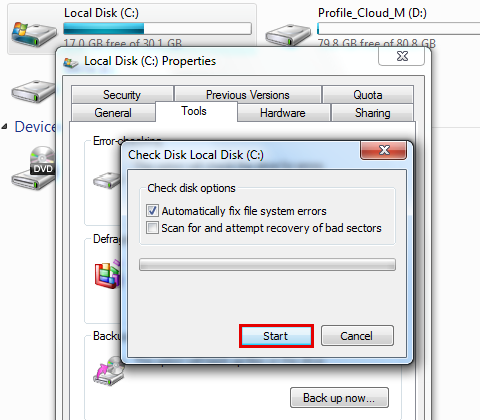
যদিও CHKDSK ব্যবহার করা সহজ, এটি শুধুমাত্র আপনার আপনার হার্ড ড্রাইভে ব্যাড সেক্টর এবং সিস্টেম ত্রুটি রয়েছে কিনা পরীক্ষা করার অনুমতি দেয়। এটা তোলে বড় বিষয় স্থাপন করতে সক্ষম হয় না এবং কেবল মাত্র তাদের সম্পর্কে বলতে পারবে। সুতরাং, এটি শুধুমাত্র হার্ডডিস্কের স্থিতি পরীক্ষা এবং ছোটখাট হার্ডডিস্কের সমস্যা সমাধানের জন্য ব্যবহার করা যাবে।
পার্ট 2: চেক হার্ড ড্রাইভ WMIC ব্যবহার
বিল্ট-ইন বৈশিষ্ট্যটি অন্য যে উইন্ডো হার্ড ডিস্ক চেকিং উদ্দেশ্যে ব্যবহার করা যেতে পারে WMIC হয়। এটি মূলত একটি কম্যান্ড-লাইন ইন্টারফেস যা আপনি নির্দিষ্ট প্রশাসনিক যে কাজগুলো হার্ডডিস্কের অবস্থা মূল্যায়ন অন্তর্ভুক্ত চালায় অনুমতি দেয়। এই সরঞ্জামটি স্ব-পর্যবেক্ষণ, বিশ্লেষণ ও প্রতিবেদন প্রযুক্তি বা তাদের অবস্থা চেক করার জন্য হার্ড ড্রাইভ স্মার্ট বৈশিষ্ট্য ব্যবহার করে। WMIC মৌলিক টুল যা যেমন 'মাস ব্যর্থ' বা 'ওকে' হিসাবে সহজ সিদ্ধান্তে, দেয়। যদিও এই হার্ড ডিস্ক পরীক্ষণ টুল প্রশংসনীয় মৌলিক, এটি দ্রুত ফলাফল পাওয়ার সক্ষম। নিম্নলিখিত পদক্ষেপগুলি অনুসরণ করা প্রয়োজন যে আপনি আপনার হার্ড ডিস্ক WMIC ব্যবহার স্থিতি পরীক্ষা করতে চান তাহলে আছে।
- একসঙ্গে উইন্ডোজ এবং আর কী ক্লিক করে রান বৈশিষ্ট্যের জন্য ডায়ালগ বক্স খুলুন।
- রান ডায়ালগ বক্সে cmd কমান্ড লিখুন এবং তারপরে 'ওকে' বোতামটি টিপুন।
-
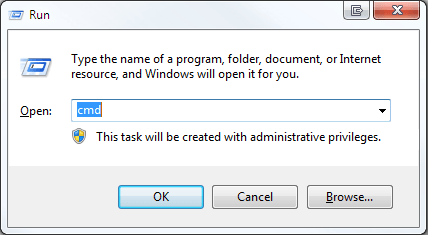
- কমান্ড প্রম্পট প্রদর্শিত, শব্দ wmic টাইপ করুন এবং Enter ক্লিক করুন।
- WMI ইন্টারফেসের জন্য একটু সময় পান দাও কোন ধরনের diskdrive পেতে অবস্থা এবং Enter ক্লিক করার পরে প্রস্তুত।
-
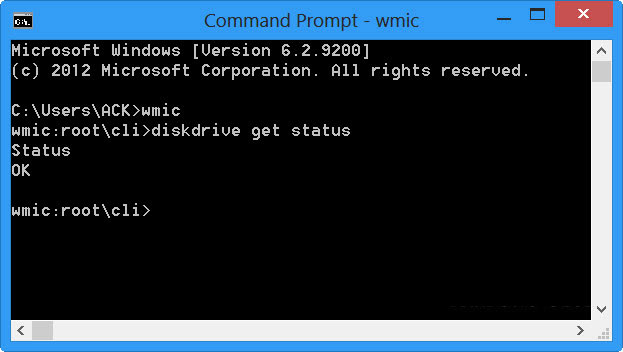
- একটু সময় হার্ড ডিস্ক অবস্থা আপনি কাছে প্রদর্শিত হবে জন্য একটি বিলম্ব সম্মুখীন পরে।
সুতরাং, হার্ড ডিস্ক চেক নিয়মিতভাবে আগের পর্যায়ে ডিস্ক ব্যর্থতা লক্ষণ শনাক্ত করার জন্য অত্যন্ত গুরুত্বপূর্ণ। উইন্ডোজ বিভিন্ন বিল্ট ইন বৈশিষ্ট্য যে আপনি ত্রুটি এবং ব্যাড সেক্টর জন্য আপনার হার্ড ডিস্ক চেক এবং এমনকি পাশাপাশি প্রয়োজনীয় মেরামত উপার্জন সাহায্য করতে পারেন।
পার্ট 3: হার্ড ড্রাইভ ডেটা হারিয়ে জন্য তথ্য পুনরুদ্ধার সফ্টওয়্যার
কি হার্ড ড্রাইভ ব্যর্থতার ফলে আপনার ডেটা হারিয়ে কারণ থাকে, তাহলে আপনি তথ্য পুনরুদ্ধার সফ্টওয়্যার প্রয়োজন আপনার ডেটা ফিরে পুনরুদ্ধার করতে হবে। Wondershare ডেটা পুনরুদ্ধার আপনি হার্ড ড্রাইভ বা অন্য কোন স্টোরেজ মিডিয়া থেকে হারিয়ে যাওয়া বা মুছে ফেলা তথ্য পুনরুদ্ধার করতে সাহায্য করার একটি কার্যকর এবং নির্ভরযোগ্য হার্ড ড্রাইভ তথ্য পুনরুদ্ধার করা হয়।

আপনার নিরাপদ ও নির্ভরযোগ্য হার্ড ড্রাইভ তথ্য পুনরুদ্ধার সফ্টওয়্যার
সহজেই এবং সহজে পুনরুদ্ধার মোছা হয়েছে বা হার্ড ড্রাইভ থেকে হারিয়ে ডেটা।
- কার্যকরভাবে কোনো স্টোরেজ ডিভাইস থেকে হারিয়ে যাওয়া বা মুছে ফেলা ফাইল, ফটো, অডিও, সঙ্গীত, ইমেইল উদ্ধার করুন, নিরাপদে এবং সম্পূর্ণরূপে।
- রিসাইকেল বিন, হার্ড ড্রাইভ, মেমোরি কার্ড, ফ্ল্যাশ ড্রাইভ, ডিজিটাল ক্যামেরা এবং ক্যামেরা থেকে তথ্য পুনরুদ্ধার সমর্থন করে।
- আকস্মিক মুছে যাওয়া, বিন্যাস, হার্ড-ড্রাইভ দুর্নীতি, ভাইরাস আক্রমণ, সিস্টেম ক্র্যাশ বিভিন্ন পরিস্থিতিতে অধীনে জন্য তথ্য পুনরুদ্ধার করতে সমর্থন করে।

পার্টিশন রিকভারি
মুছে ফেলা বা ভুল করে পার্টিশন বিন্যাস এর ডেটা ক্ষতি? পার্টিশন সেটা মোছা হয়েছে অথবা ফরম্যাট করা, এবং এমনকি হারিয়ে বা গোপন পার্টিশন থেকে সংরক্ষিত ডেটা উদ্ধার করুন।

মুছে ফেলা ফাইল পুনরুদ্ধার
ঘটনাক্রমে কোনো ব্যাকআপ এবং খালি "রিসাইকেল বিন" ছাড়া গুরুত্বপূর্ণ ফাইল ডিলিট করলো? পিসি / ল্যাপটপ / সার্ভার এবং সহজে এবং দ্রুত অন্যান্য স্টোরেজ মিডিয়া থেকে মুছে ফেলা ফাইল উদ্ধার করুন।

'র' হার্ড ড্রাইভ রিকভারি
অ্যাক্সেসযোগ্য লুকানো বা গুরুতরভাবে দুর্নীতিগ্রস্ত ডেটা রয়েছে যা সাধারণত ফাইল সিস্টেম ক্ষতি, কাঁচা হার্ড ড্রাইভ, কাঁচা পার্টিশন বা পার্টিশন ক্ষতি এই ক্ষমতাশালী তথ্য পুনরুদ্ধার সফ্টওয়্যার সঙ্গে সৃষ্টি হয় পুনরুদ্ধার করুন।
হার্ড ড্রাইভ রিকভারি
- বিভিন্ন হার্ড ড্রাইভ ধরনের ডাটা রিকভার + +
- মেরামত হার্ডডিস্কে + +
- উদ্ধার করুন বহিস্থিত হার্ড ড্রাইভ + +
-
- এক্সটার্নাল হার্ড ড্রাইভ পুনরুদ্ধারের
- Seagate বহিস্থিত হার্ড ড্রাইভ পুনরুদ্ধারের
- WD এক্সটার্নাল হার্ড ড্রাইভ ফাইল পুনরুদ্ধার
- তে Freecom বহিস্থিত হার্ড ড্রাইভ পুনরুদ্ধারের
- বাফেলো বহিস্থিত হার্ড ড্রাইভ পুনরুদ্ধারের
- জি-প্রযুক্তি বাহ্যিক হার্ড rrive পুনরুদ্ধার
- উপচ্ছায়া বহিস্থিত হার্ড ড্রাইভ তথ্য পুনরুদ্ধার
- ক্র্যাশ বহিস্থিত হার্ড ড্রাইভ থেকে ফাইল উদ্ধার করুন
- হার্ড ড্রাইভ / ডিস্ক থেকে ডেটা পুনরুদ্ধার করুন + +
-
- লিনাক্স হার্ড ড্রাইভ পুনরুদ্ধারের
- ল্যাপটপ তথ্য পুনরুদ্ধার
- পার্টিশন রিকভারি
- Seagate সম্প্রসারণ তথ্য পুনরুদ্ধার
- WD আমার পাসপোর্ট পুনরুদ্ধার
- ক্লেয়ার দর্দ ডিস্ক তথ্য পুনরুদ্ধার
- WD উপাদান ডেটা পুনরুদ্ধার
- ডেল হার্ড ড্রাইভ তথ্য পুনরুদ্ধার
- হার্ড ড্রাইভ তথ্য পুনরুদ্ধার Acomdata
- ফুজিৎসু হার্ড ড্রাইভ তথ্য পুনরুদ্ধার
- আইওমেগা হার্ড ডিস্ক পুনরুদ্ধার
- তোশিবা পরিবর্তন ডেটা পুনরুদ্ধার
- Micronet তথ্য পুনরুদ্ধার
- বিভিন্ন ডিভাইস থেকে ডেটা পুনরুদ্ধার করুন + +
-
- Rocster তথ্য পুনরুদ্ধার
- Buslink তথ্য পুনরুদ্ধার
- জটিল M4 তথ্য পুনরুদ্ধার
- ক্যালভারী হার্ড ড্রাইভ তথ্য পুনরুদ্ধার
- Simpletech হার্ড ড্রাইভ তথ্য পুনরুদ্ধার
- কিংস্টন এসএসডি পুনরুদ্ধার
- Apricorn এইজিস তথ্য পুনরুদ্ধার
- এইচপি হার্ডডিস্কের তথ্য পুনরুদ্ধার
- Maxtor হার্ড ড্রাইভ তথ্য পুনরুদ্ধার
- হিটাচি হার্ড ড্রাইভ তথ্য পুনরুদ্ধার
- তোশিবা হার্ড ড্রাইভ তথ্য পুনরুদ্ধার
- প্যানাসনিক হার্ড ড্রাইভ তথ্য পুনরুদ্ধার
- সংরক্ষণ করুন হার্ডডিস্কে + +
-
- ক্লোন হার্ড ড্রাইভ
- হার্ড ড্রাইভ প্রতিস্থাপন
- দেশভাগের বহিস্থিত হার্ড ড্রাইভ
- হার্ড-ড্রাইভ পুনরুদ্ধারের সরঞ্জাম
- শীর্ষ হার্ড ড্রাইভ পুনরুদ্ধার সফ্টওয়্যার
- নিশ্চিন্ত এসএসডি রিকভারি সঞ্চালন
- হার্ড-ড্রাইভ পাসওয়ার্ড পুনরুদ্ধার
- নতুন হার্ড ড্রাইভে অপারেটিং সিস্টেম স্থানান্তর করুন
- হার্ড-ড্রাইভ ডায়গনিস্টিক
- হার্ড ডিস্ক পার্টিশন
- থেকে ম্যাক OS ডেটা পুনরুদ্ধার করুন + +
- হার্ড ড্রাইভ নিয়ে সমস্যা + +






